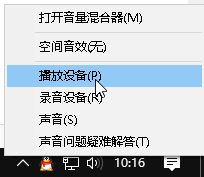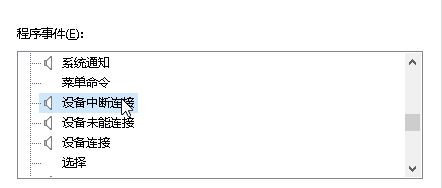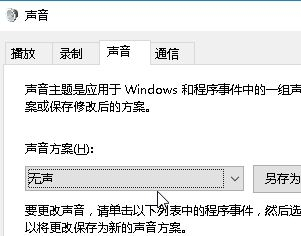| Win10电脑开机一直响怎么办?Win10电脑开机一直响的解决方法 | 您所在的位置:网站首页 › 电脑不刷新就有异响怎么办呢怎么解决 › Win10电脑开机一直响怎么办?Win10电脑开机一直响的解决方法 |
Win10电脑开机一直响怎么办?Win10电脑开机一直响的解决方法
|
当前位置:系统之家 > 系统教程 > Win10电脑开机一直响怎么办?
Win10电脑开机一直响怎么办?Win10电脑开机一直响的解决方法
时间:2021-08-12 15:41:56 作者:永煌 来源:系统之家 1. 扫描二维码随时看资讯 2. 请使用手机浏览器访问: https://m.xitongzhijia.net/xtjc/20210812/221316.html 手机查看 评论 反馈  网盘下载
风林火山Win10 64位专业纯净版 V2021.08
网盘下载
风林火山Win10 64位专业纯净版 V2021.08
大小:4.50 GB类别:Windows 10系统 Win10系统可以说是最常用的系统之一,很多小伙伴都会自己重装Win10系统,但有些小伙伴说自己重装系统之后电脑开机一直有声音在响,那么碰到这个问题应该怎么办呢?下面就和小编一起来看看应该怎么操作吧。 Win10电脑开机一直响的解决方法 1、在任务栏上单击右键,在弹出的框中点击【播放设备】;
2、在声音界面 点击【声音】选卡;
3、在程序事件匡中选择 设备中断连接;
4、然后在下面 声音 下拉菜单中选择 第一个 【无】 点击 应用即可!
5、若依旧会出现声音则在声音选卡下将 声音方案 下拉菜单中选择 无声 点击应用 确定 即可彻底解决问题!
Win10电脑怎么阻止流氓软件在电脑里自动安装软件? 下一篇 > Win10电脑怎么查找流氓软件的源头? 相关教程 Win10如何设置电脑休眠时间 Win10电脑空间音效怎么打开,试试这3种方法! Win10哪个版本适合自己-适合日常使用的Win10... 老电脑最好用的系统Win10版本下载推荐 Win10系统图片大小的设置步骤-【图文】 Win10怎么开启记录个人键入功能 Win10电脑打开单声道音频的方法-【图文】 Win10电脑更改共享设置的方法-【图文】 Win10透明字幕效果如何设置-Win10设置透明字... Windows10资源管理器频繁闪退怎么回事
Win10打印机共享0x0000709怎么解决?打印机操作无法完成错误0x0000709解决方法 
Win10 ltsc是什么版本?Win10 Ltsc版和普通版有什么区别? 
机械革命如何进入bios?机械革命进入bios的操作方法 
0xc0000225是什么原因?怎么解决? 发表评论共0条  没有更多评论了
没有更多评论了
评论就这些咯,让大家也知道你的独特见解 立即评论以上留言仅代表用户个人观点,不代表系统之家立场 |
【本文地址】
公司简介
联系我们